GreyPanel - скрипт панели управления для серверов Counter-Strike 1.6
greypanel - скрипт панели управления для серверов Counter-Strike 1.6 , в неё входят такие модули как : покупка привилегий (mysql или по users.ini) , гибкая настройка прав , установка стоимости и флагов для каждого из серверов , автоматическое снятие прав по крону , форум , бан лист с созданием заявки на разбан , профиль юзера , авторизация через ВК и многое другое.Функционал:
- Форум.
- Покупка привилегий (mysql или по users.ini), настройка покупки прав для каждого сервера со своими флагами, а так же стоимость.
- Автоматическое снятие прав по крону.
- Бан лист с созданием заявки на разбан на форуме.
- Пополнение счета Webmoney и робокасса.
- Профили пользователей, редактирование ника, пароля и аватара.
- Авторизация через ВК
- Стена сервера и многое другое.
В данной инструкции продемонстрирована базовая настройка скрипта, без покупки доп.модулей. Обо всех дополенениях лучше читать на форуме greyko.
Установка скрипта
1. Открываем заказ Веб-хостинга и переходим в Веб-скрипты

2. Находим скрипт Greypanel выбираем наш сайт и жмем установить.

3. Вверху в списке установленных скриптов появится наш GreyPanel. Нужно перейти по ссылке на установочник

4. Жмем Начать установку и увидим поля для ввода Базы данных. Указываем базу данных от нашего веб-хостинга

5. Жмем далее, указываем данные для админа сайта, затем установить

6. Установка завершена.

- Если у вас подключен или собираетесть подключить SSL сертификат (https), в конфиге нужно протокол с http на https, строка 18.

Подключение сервера
- Авторизуемся на сайте под нашей админкой

2. Отрываем управление серверами, жмем добавить сервер.

3. Выбираем метод прописывания админок. На хостинге csserv практически все пользуются freshbans+adminloader. Т.е. админки и баны в базе данных. Выбираем AMX admin

4. Теперь необходимо указать данные от бд нашего банлиста(сервера).
- Для этого открываем панель управления игровым сервером, вкладку База Данных

5. Вписываем данные на сайте
- Префикс таблиц по умолчанию на хостинге
gm_ - Также с ID сервера, если у вас в банлисте 1 сервер, то ID у него будет 1. Редко у кого другой, если что можно поправить это или узнать, зайдя в бд.
6. Для проверки добавим тестовую привилегию

7. Не забываем все сохранить

8. Переходим в меню Админка > Пользователи > Выбираем себя > Прописать админку. Если все в норме, не будет ошибок.
Подключение оплаты
- Регистрируемся на robokassa.ru

2. На почту придет пароль. Авторизуемся на робокассе.

3. Для работы кассы придется пройти Идентификацию. Указать свои данные. Оставим этот момент.
4. Добавляем магазин и указываем наши данные.

5. Переходим в настройки магазина

6. Заполняем поля
- Result Url - ВАШ_САЙТ/robo.php
- Success Url - ВАШ_САЙТ/balans/success/
- Fail Url - ВАШ_САЙТ/balans/fail/
- Остальное как на скриншоте.
- Пароль свой сгененируйте.
Вместо ВАШ_САЙТ указываем фактический адрес вашего сайта.
7. Отправляем на активаци.

8. Теперь переходим в Админку нашего сайта, заполняем настройки РОБО.
- Указываем пароли, которые мы генерировали на сайте робокассы.

Дополнения/плагины
Все дополнения к скрипту автор предоставляет платно в виде отдельных модулей.